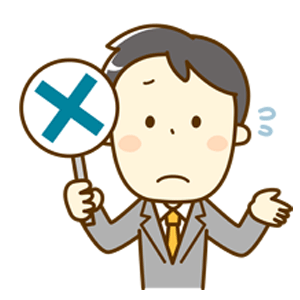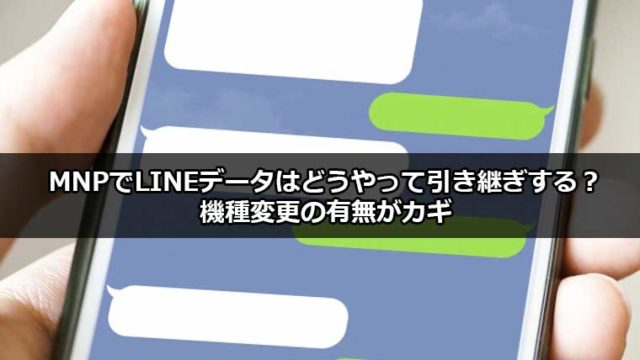機種変更後の古いiPhoneの取り扱いって、意外と悩みますよね。
予備機として手元に置いていく手もありですが、価値がなくなる前に下取りに出す人が多いのではないでしょうか?
しかし、メルカリで売るにしろ、Appleで下取りしてもらうにしろ、
- iPhoneを探すを無効化
- iPhoneを初期化する
という2つの手順が、最低限必要となります。
この記事では、iPhoneを完全に初期化/リセットする手順をまとめていきます。
スポンサーリンク
目次
iPhoneを初期化する前にやること

【必須】iPhoneを探すを無効化
「iPhoneを探す」がオンになっていると、アクティベーションロックがかかっている状態です。
アクティベーションロックとは、iPhoneの紛失や盗難に際し、デバイスと情報を安全に守るための仕組みのことを指します。
タイガ
ただ初期化するだけだと、下取りに出せない!
ということですね。
アクティベーションロックを無効にする方法は以下の通り。
アクティベーションロックを無効化
- 「設定」→一番上の「利用者名のApple ID」の順にタップ
- Apple IDの一番下にスクロール→「サインアウト」をタップ
- ポップアップ画面で「パスワード入力」→「オフにする」をタップ
- データのコピーを残すをすべてオフ→右上の「サインアウト」をタップ
- 最終確認がでたらサインアウトをタップ
- iPhoneにサインインと表示されればOK
1.「設定」→「利用者名のApple ID」をタップ
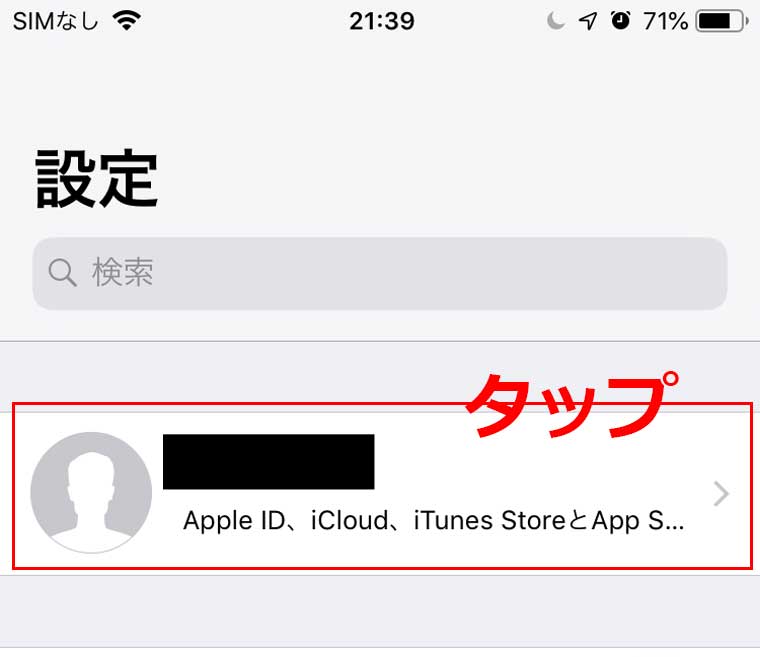
2.Apple IDの一番下にスクロール→「サインアウト」をタップ
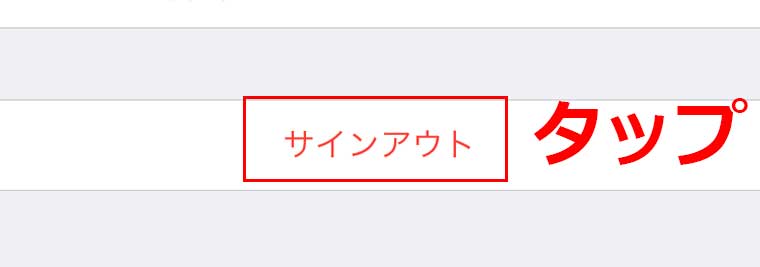
3.ポップアップ画面で「パスワード入力」→「オフにする」をタップ
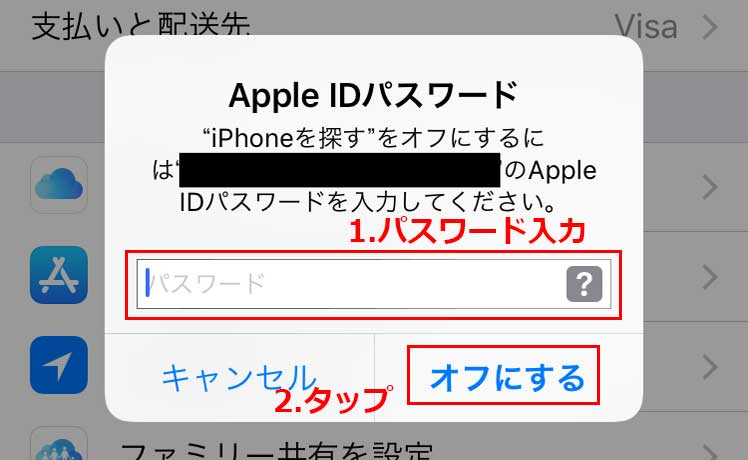
4.データのコピーを残すをすべてオフ→右上の「サインアウト」をタップ

5.最終確認がでたらサインアウトをタップ
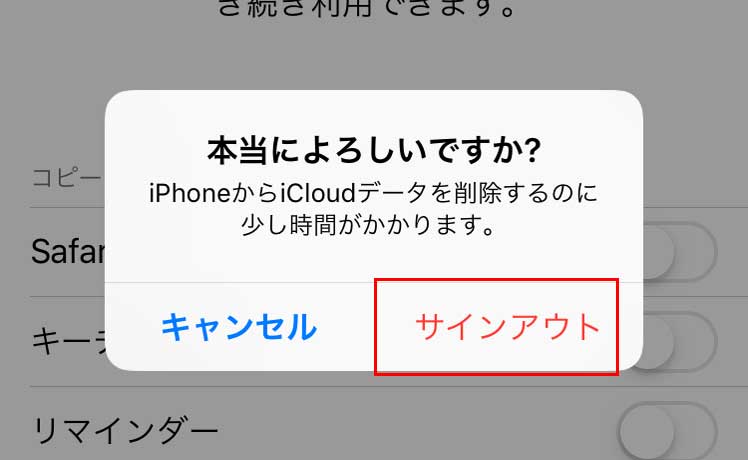
6.iPhoneにサインインと表示されればOK
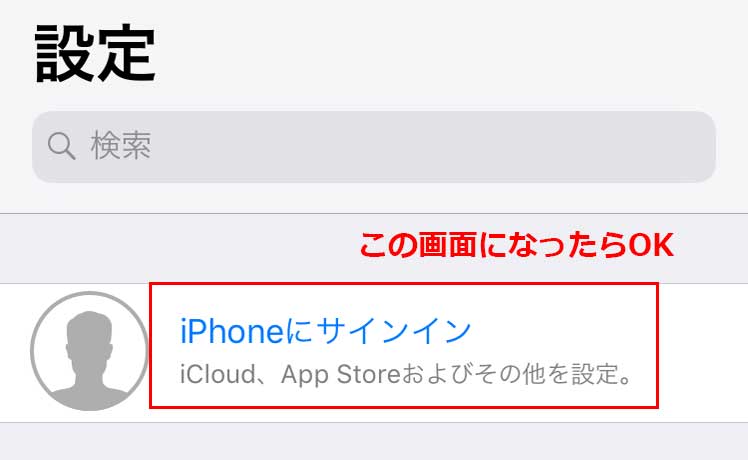
【利用者のみ】Apple Watchのペアリングを解除
解除手順
- iPhoneとApple Watchを近づける
- iPhoneの「Wacth」アプリ起動
- 「マイウォッチ」→「(利用端末名)のApple Watch」をタップ
- 右横の「i」をタップ
- 「Apple Watchとのペアリングを解除」をタッチ
- 「(利用端末名)のApple Watchのペアリングを解除」をタップ
【セルラーモデルの場合】
モバイル通信プランを残すor削除を選択。再度ペアリングする予定があればモバイル通信プランを残す、なければ削除。
【Apple Payでsuicaを利用している場合】
アップル公式サイトを確認
【対象者のみ】Andorid端末に機種変更
iMessageとFaceTimeの登録解除する必要があります。
登録が残ったままの場合、新端末でSMSなど受信できなくなる可能性があります。
iMessage解除手順
- 「設定」をタップ
- 「メッセージ」をタップ
- 「iMessage」をオフ
FaceTime解除手順
- 「設定」をタップ
- 「FaceTime」をタップ
- 「FaceTime」をオフ
iPhoneを初期化/リセットする手順

iPhoneを初期化する準備が終わったら、端末の初期化を行います。
必要な場合は、iTunesかiCloudでバックアップをとっておきましょう。
iPhoneを初期化で消えるデータ・設定
- 【端末内に保存してある全データ】
写真・ビデオ・音楽・連絡先・メッセージ・メール・メモなど - 【端末設定】
Apple ID/パスコード・Face ID/Touch ID・スクリーンタイム・Wi-Fi・Bluetooth・位置情報など
iPhoneを初期化/リセットする手順
初期化の手順
- 「設定」→「一般」→「リセット」の順にタップ
- 「すべてのコンテンツと設定を消去」をタップ
- パスコードを入力
- 「iPhoneを消去」を2回タップ
- 「こんにちは」の画面表示で完了
1.「設定」→「一般」→「リセット」の順にタップ
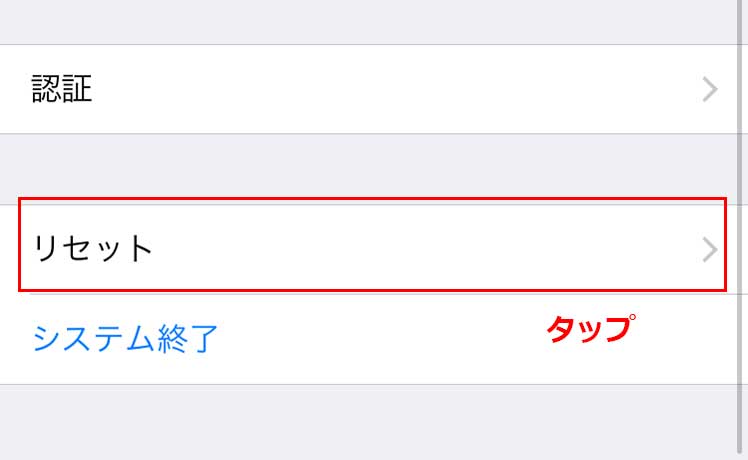
2.「すべてのコンテンツと設定を消去」をタップ
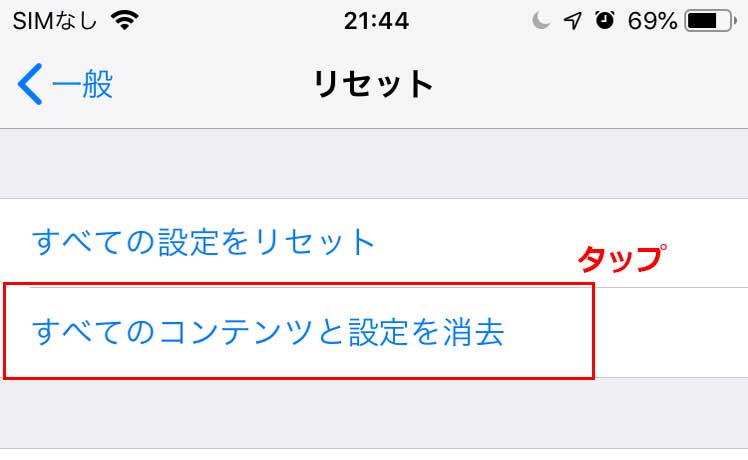
3.パスコードを入力
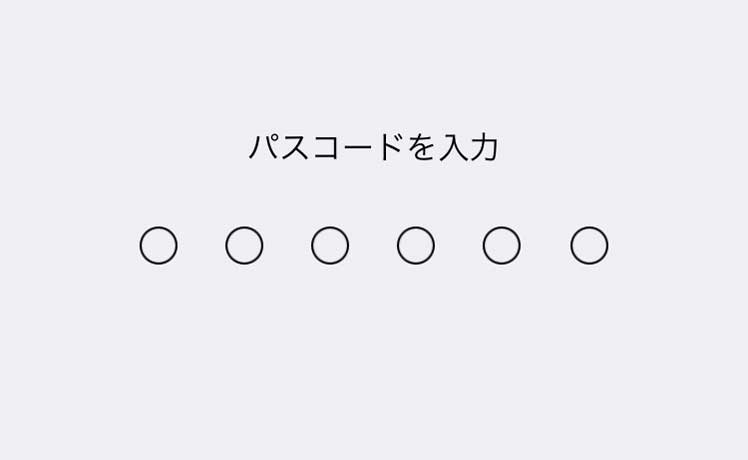
4.「iPhoneを消去」を2回タップ
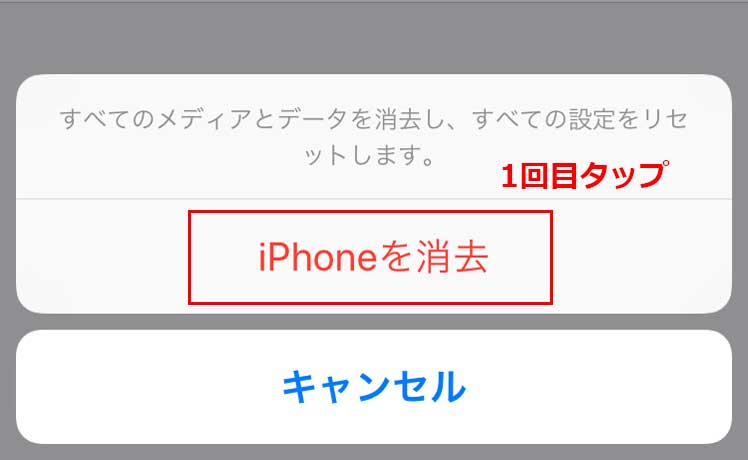
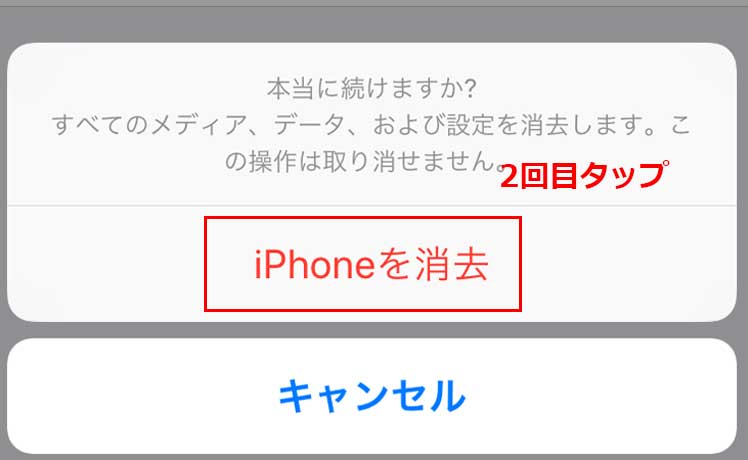
5.「こんにちは」の画面表示で完了
iPhoneを完全に初期化/リセットする手順。下取り・譲渡の準備は?│まとめ

この記事では、iPhoneを完全に初期化/リセットする手順をまとめました。
iPhoneを下取りに出すには、2つの手順が必要でしたね。
最初はちょっとドキドキしましたが、やってみるとそこまで難しくはありませんでしたよ。
記事の振り返りはこちら。
スポンサーリンク
スポンサーリンク
ピックアップ!